Win7系统删除文件夹提示需要管理员权限才能删除要怎么处理?
Posted
tags:
篇首语:本文由小常识网(cha138.com)小编为大家整理,主要介绍了Win7系统删除文件夹提示需要管理员权限才能删除要怎么处理?相关的知识,希望对你有一定的参考价值。
方法一:修改文件夹安全属性
1.右键我们要删除的文件夹-属性。
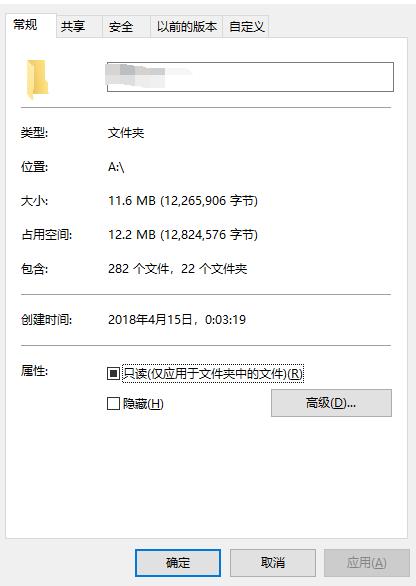
2.我们在打开的文件夹属性窗口,点击:安全 - 编辑。
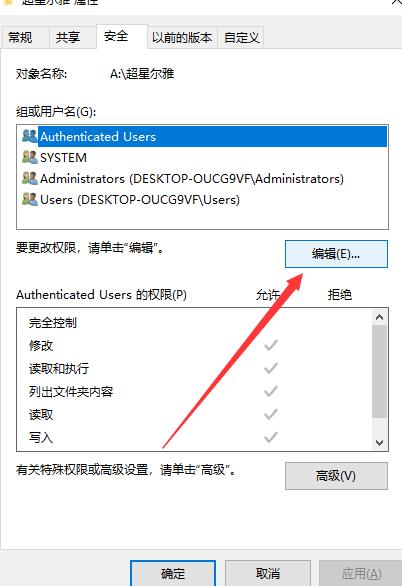
3.在“组或用户名(G)”栏中,我们点击:添加。
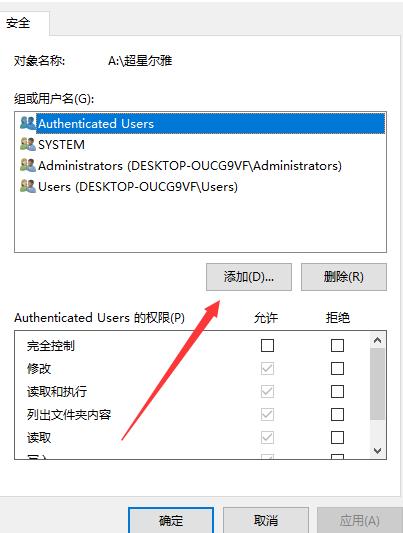
4.在弹出的选择用户或组的窗口,我们输入:Administrators,点确定,回到原窗口也点:确定。

5.在“Administrators的权限(P)”栏的“允许”下面的口中全部打勾(也可根据自己需要定制权限),点击:应用 - 确定。
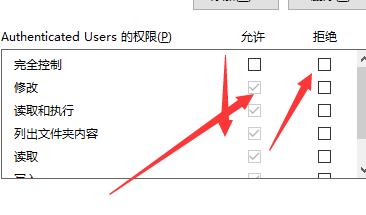
6.在弹出的“Windows安全”窗口中,我们点“是”,回到原来的窗口,确定。
7.如果我们要删除文件夹,则右键该文件夹 - 以管理员身份运行,再删除该文件夹就可以顺利地删除了。
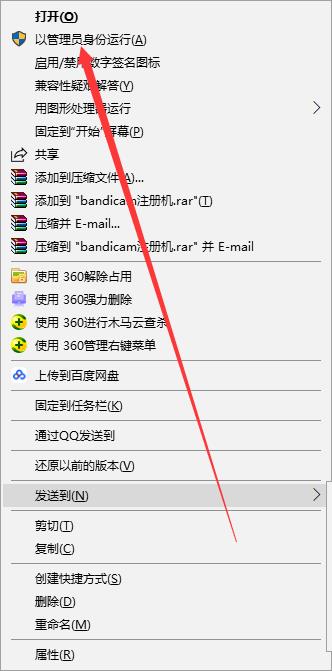
方法二:
①开始→运行→输入:control userpasswords2 回车执行;
②打开用户账户→用户→点选当前账户进行设置;
③组成员→点选管理员(具备Administrator账户的权限)→确定。
首先,我们在桌面上新建一个文本文档,然后复制下一个步骤中的代码。

请点击输入图片描述
代码如下:
Windows Registry Editor Version 5.00
[HKEY_CLASSES_ROOT\\*\\shell\\runas]
@="获取管理员所有权"
"NoWorkingDirectory"=""
[HKEY_CLASSES_ROOT\\*\\shell\\runas\\command]
@="cmd.exe /c takeown /f \\"%1\\" && icacls \\"%1\\" /grant administrators:F"
"IsolatedCommand"="cmd.exe /c takeown /f \\"%1\\" && icacls \\"%1\\" /grant administrators:F"
[HKEY_CLASSES_ROOT\\exefile\\shell\\runas2]
@="获取管理员所有权"
"NoWorkingDirectory"=""
[HKEY_CLASSES_ROOT\\exefile\\shell\\runas2\\command]
@="cmd.exe /c takeown /f \\"%1\\" && icacls \\"%1\\" /grant administrators:F"
"IsolatedCommand"="cmd.exe /c takeown /f \\"%1\\" && icacls \\"%1\\" /grant administrators:F"
[HKEY_CLASSES_ROOT\\Directory\\shell\\runas]
@="获取管理员所有权"
"NoWorkingDirectory"=""
[HKEY_CLASSES_ROOT\\Directory\\shell\\runas\\command]
@="cmd.exe /c takeown /f \\"%1\\" /r /d y && icacls \\"%1\\" /grant administrators:F /t"
"IsolatedCommand"="cmd.exe /c takeown /f \\"%1\\" /r /d y && icacls \\"%1\\" /grant administrators:F /t"
只复制粗体的代码粘贴到文本文档即可。
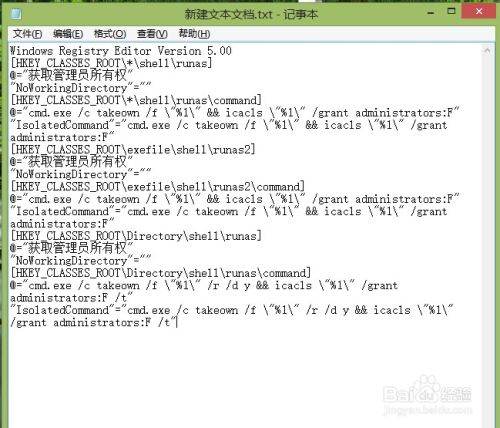
请点击输入图片描述
然后接下来,将该文本文件保存为.reg后缀格式的文件,然后双击运行该文件,将其导入注册表。

请点击输入图片描述
导入注册表以后,如果遇到无法删除文件或者文件夹,对着该文件或者文件夹击右键,选择“取得管理员所有权”。
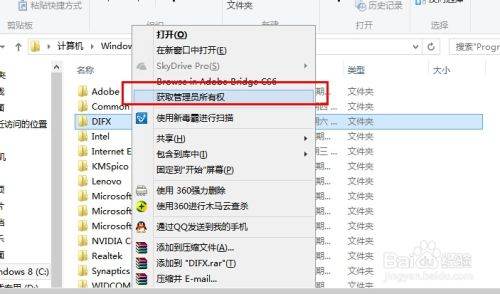
请点击输入图片描述
5
最后,当文件命令行程序运行完毕之后,我们就可以顺利的删除文件或者执行其他操作啦。

请点击输入图片描述
Windows10您需要权限才能删除文件
已经是去的管理员权限了

WIN7拥有管理员权限的使用方法:
1.右键单击“计算机”,进入“管理”找到“用户和组”
2.找到administrators,右键调出属性,把“该账户已禁用”前面的勾去掉。
回桌面
3.新建“记事本”,copy 如下内容:
Windows Registry Editor Version 5.00
[HKEY_CLASSES_ROOT\\*\\shell\\runas]
@="管理员取得所有权"
"NoWorkingDirectory"=""
[HKEY_CLASSES_ROOT\\*\\shell\\runas\\command]
@="cmd.exe /c takeown /f \\"%1\\" && icacls \\"%1\\" /grant administrators:F"
"IsolatedCommand"="cmd.exe /c takeown /f \\"%1\\" && icacls \\"%1\\" /grant administrators:F"
[HKEY_CLASSES_ROOT\\exefile\\shell\\runas2]
@="管理员取得所有权"
"NoWorkingDirectory"=""
[HKEY_CLASSES_ROOT\\exefile\\shell\\runas2\\command]
@="cmd.exe /c takeown /f \\"%1\\" && icacls \\"%1\\" /grant administrators:F"
"IsolatedCommand"="cmd.exe /c takeown /f \\"%1\\" && icacls \\"%1\\" /grant administrators:F"
[HKEY_CLASSES_ROOT\\Directory\\shell\\runas]
@="管理员取得所有权"
"NoWorkingDirectory"=""
[HKEY_CLASSES_ROOT\\Directory\\shell\\runas\\command]
@="cmd.exe /c takeown /f \\"%1\\" /r /d y && icacls \\"%1\\" /grant administrators:F /t"
"IsolatedCommand"="cmd.exe /c takeown /f \\"%1\\" /r /d y && icacls \\"%1\\" /grant administrators:F /t"
然后另存为win7获取管理员权限.reg,后缀名必须是 .reg
将另存成的注册表信息导入,这样就获得了WIN7管理员权限了。
在文件夹上单击右键就会出现 “管理员取得所有权” 参考技术A 原理是“找到你的账户,提权”
步骤:右键”此电脑“--点开”管理“--找到”本地用户和组“--点开”用户“--看看现在你的用户名是什么。
如果你知道你的用户名,那么请按照以下步骤:打开”此电脑“--右键”C盘(属性)“--找到”安全“选项--点击”组或用户名“下面的”编辑“--选择”添加“--在搜索框中输入你的用户名--点击”检查名称“--会出现完整的用户名--点击确定--会跳转到上一个对话框--在下面添加权限(完全控制)--然后确定。
系统盘文件如果一次性全部删除,系统会阻止,所以一个一个删吧
希望能帮到你 参考技术B 运行控制台(在开始菜单的附件里,也可以在开始按扭上点击右键,可以看到“命令提示符(管理员)”打开,输入
rd/s/q D:\app (强制删除文件文件夹和文件夹内所有文件)del/f/s/q D:\app.txt (强制删除文件,文件名必须加文件后缀名)本回答被提问者采纳 参考技术C 删除不了的软件、文件或文件夹的解决方法(首先确实要用管理员帐户Ad帐户登录的):
1、开机按F8不动,到高级选项出现在松开手,用上下键选安全模式,按照提示进入到安全模式中删除即可(安全模式与正常模式操作一样,我一般是用这个方法)。
2、删除文件建一个批处理试试,桌面右键-新建-文本文档-(或打开记事本,把下面的命令复制后粘贴进去)写入下列命令:
DEL /F /A /Q\\?\%1
RD /S /Q\\?\%1
文件-另存为"删除.bat" (名字可以自己选,但是后缀一定要".bat")
然后,把要删除的文件或者目录拖放到这个bat文件的图标上就可以删除了。
3、有时关机在开机马上就删除文件试试,有时我将要删除的文件打开一个一个文件拆开删除,这也是有效的。
4、利用PE光盘、PEU盘,进入系统删除文件。
5、如果使用其他办法无法删除可选择Unlocker强行删除工具删除,安装后右键点要删除的文件选择Unlocker再选删除就可以将要删除的文件彻底删除(类似的软件有QQ电脑管家、360卫士、金山卫士有粉碎文件功能)。
下载网址:http://www.onlinedown.net/soft/24732.htm
Win10怎么进入安全模式
选开始菜单/电脑设置(如果没有右击开始菜单选属性/自定义,看看将需要的选项勾选)/更新和恢复/更新和恢复界面下点击【恢复】,然后在高级启动下面点击【立即重启】/在一个选项中选择【疑难解答】/疑难解答中点【高级选项】/在高级选项中点击【启动设置】/点击右下的【重启】按钮/重启后选择安全模式或其它选项按回车就进入了。 参考技术D 对文件属性-安全-高级-看文件所有人然后修改成为everyone,其他都一样,记得上下框打勾然后一直确定,最后就会能直接删掉了。
以上是关于Win7系统删除文件夹提示需要管理员权限才能删除要怎么处理?的主要内容,如果未能解决你的问题,请参考以下文章